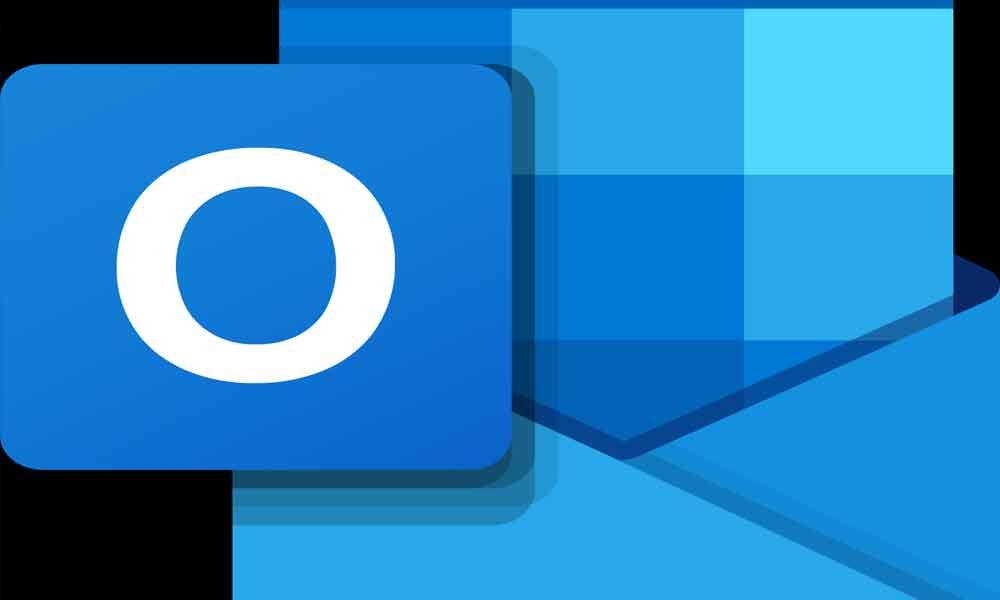976
Se introduzir as suas férias no calendário do Outlook, os seus colegas de trabalho, por exemplo, podem ver imediatamente quando não está disponível. Desta forma, os colegas podem contactar directamente o seu substituto.
Entrar as suas férias no Outlook
Pode primeiro anotar a sua licença no seu calendário. Isto assegurará que o seu estatuto seja definido como “Ausente” ou “Fora de Gabinete”.
- Abrir Outlook e seleccionar o calendário. Depois clique em “Novo encontro”.
- Agora seleccione um assunto como “Férias ….”.
- Precisa então de especificar as datas de início e fim das suas férias e assinalar a caixa “Full day event”.
- No menu pendente “Mostrar como”, seleccione ainda “Ausente” para que não possa ser introduzido para qualquer marcação no tempo.
- Finalmente pode entrar nas suas férias clicando em “Save & close”.
Entrar nota de ausência no Outlook
Para se referir a um substituto para além da ausência, vale a pena guardar uma nota de ausência ou uma resposta automática.
- Para o fazer, abra o Outlook e navegue para “File”.
- Baixo de “Respostas automáticas” pode agora introduzir o seu texto desejado.
- Se está de férias, pode entrar directamente nas suas férias em “Enviar apenas durante este período”.
- Outra, a nota de ausência será guardada até nova ordem.